Il est souvent essentiel de pouvoir se connecter à distance à votre PC de bureau à partir de n'importe quel appareil. Voici comment le faire gratuitement sur votre smartphone ou tablette Android.
Avoir un appareil Android permet de réaliser de nombreuses tâches lorsque vous êtes loin de votre bureau, et l'un d'entre eux accède à distance à votre ordinateur. Bien que ce ne soit pas une fonction intégrée d'Android, il existe une poignée d'applications dans le Play Store qui vous permettent de le faire. L'une des meilleures applications - pour moi, personnellement - est PocketCloud Remote RDP / VNC. Il est facile à installer et ne nécessite aucune étape technique avancée pour le faire fonctionner. Le protocole Remote Desktop Protocol (RDP) et le Virtual Network Computing (VNC) sont deux systèmes informatiques qui permettent l'accès à distance, mais PocketCloud peut fonctionner avec la découverte automatique en vous connectant à votre compte Google. Cette méthode est couramment utilisée et la plus simple à configurer. Commençons.
Tout d'abord, vous devez installer les deux applications PocketCloud pour votre appareil Android et votre ordinateur.
Téléchargez et installez le PocketCloud Remote RDP / VNC Application Android du Play Store - l'application est gratuite. À l'ouverture de l'application, il vous demandera de vous connecter. Si vous n'avez pas encore de compte PocketCloud, appuyez sur l'icône Nouvel utilisateur pour en créer un.

Après avoir entré les informations d'identification de votre compte Google, l'application vous demandera d'installer le logiciel PocketCloud sur votre ordinateur en premier.
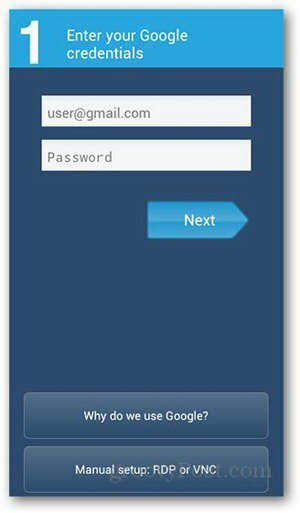
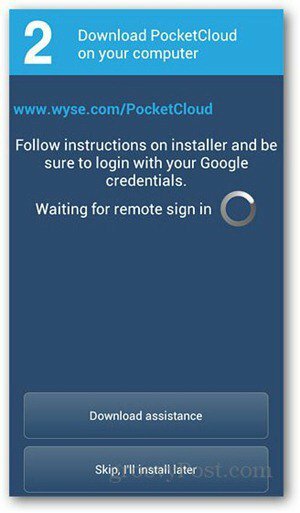
Téléchargez le PocketCloud Remote Desktop pour PC ou Mac et exécutez le programme d'installation. Sur le premier écran, appuyez sur Suivant et acceptez le contrat de licence. Cliquez sur Suivant sur les écrans suivants - ne sautez pas une étape. Cela devrait conduire à une page de découverte automatique vous demandant de vous connecter à votre compte Google. Entrez vos informations d'identification et cliquez sur Connexion.
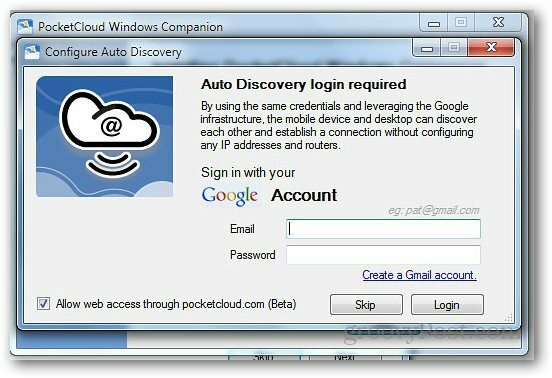
Le programme d'installation affichera maintenant une liste des composants installés avec succès.
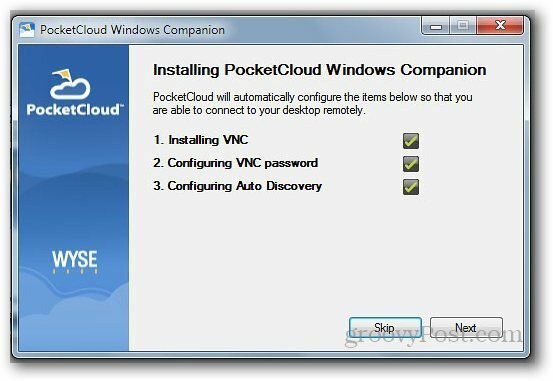
Si tout se passe bien, vous obtiendrez un bouton Terminer à la fin de l'installation.
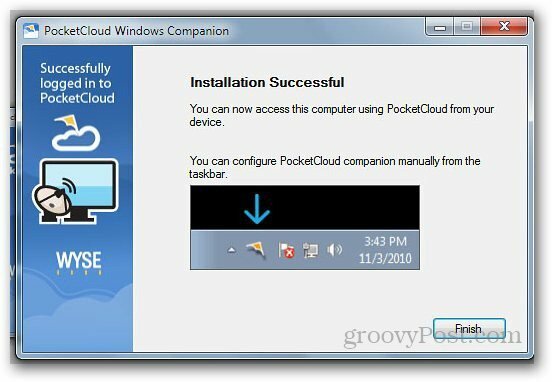
Revenez à votre appareil Android et ouvrez à nouveau l'application PocketCloud. Connectez-vous en utilisant votre compte Google. Vous obtiendrez une fenêtre contextuelle confirmant que vous êtes connecté. Appuyez sur OK pour accéder à la page suivante.
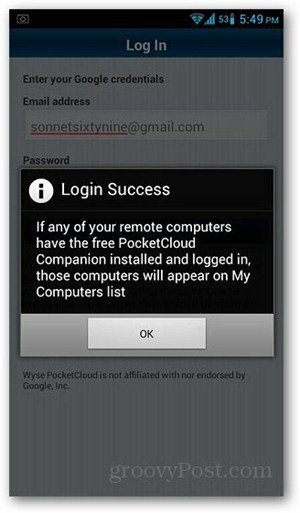
Appuyez sur l'ordinateur auquel vous souhaitez accéder à distance. Le compte gratuit de PocketCloud permet à un seul appareil d'accéder uniquement.
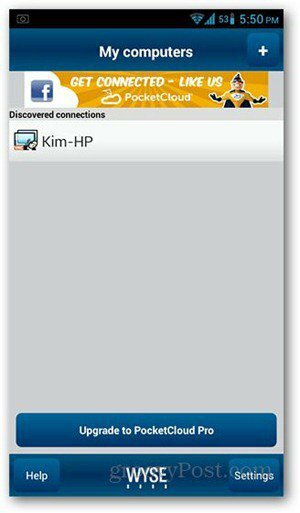
La vue du bureau à distance se charge désormais sur votre appareil Android. Le cercle sert de souris pour naviguer sur l'écran. Pour ouvrir des programmes, placez simplement le pointeur de la souris sur l'icône du programme et appuyez sur le bouton central.
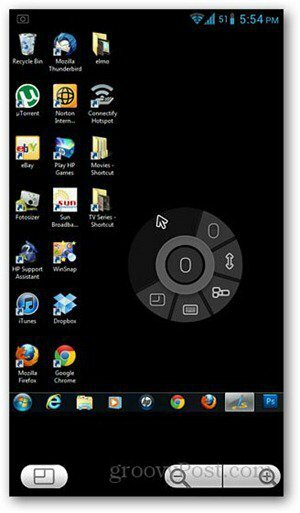
Maintenir le bouton de la souris enfoncé permet un clic droit. D'autres fonctions comme le défilement, les touches de fonction et l'activation du clavier se trouvent autour des boutons de commande de la souris.
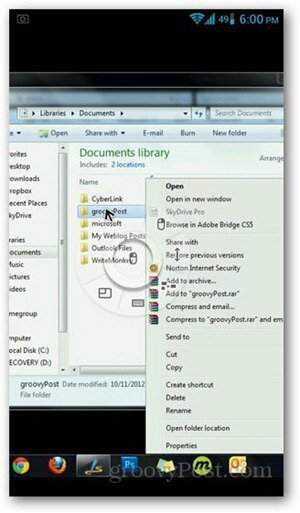
Notez que votre appareil Android et votre ordinateur doivent avoir une connexion Internet pour que l'accès à distance fonctionne.



